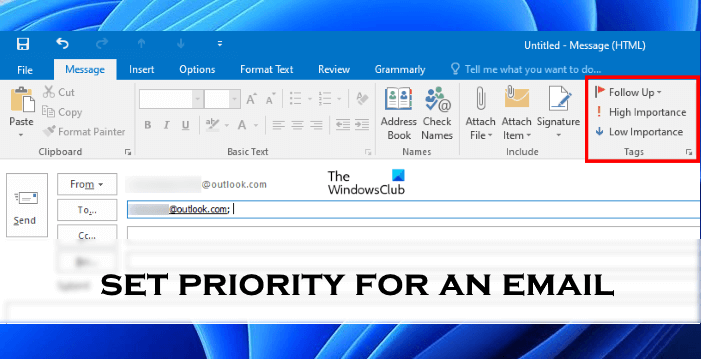Outlook is een e-mailclient van Microsoft die wordt gebruikt voor het verzenden en ontvangen van e-mailberichten. Microsoft Outlook wordt geleverd met een functie waarmee gebruikers de prioriteit van e-mailberichten kunnen instellen voordat ze een e-mail verzenden. Deze functie is handig als u de aandacht van uw ontvangers wilt trekken, zodat ze uw bericht zo snel mogelijk kunnen beantwoorden. In dit artikel zullen we zien hoe u de prioriteit voor een e-mail in Outlook kunt instellen.
Hoe u de prioriteit instelt voor een e-mail in Outlook
We zullen het uitleggen de procedure om prioriteit in te stellen voor een e-mail in:
Outlook desktop-app.Outlook op het web.
Laten we beginnen.
1] Prioriteit instellen voor een e-mail in Outlook desktop-app
De stappen die we hier zullen uitleggen, zijn voor Outlook 2016. De stappen kunnen verschillen voor andere versies van de Outlook desktop-app vanwege verschillende interfaces.
Start de Microsoft Outlook-desktopapp. Zorg ervoor dat u het tabblad Home hebt geselecteerd. Klik op de knop Nieuw e-mailadres. Dit opent een nieuw venster in Outlook om een e-mail te verzenden.Vul het e-mailadres van de ontvanger in en typ uw bericht.Stel de prioriteit van het e-mailbericht in op Hoog belang of Laag belang. Je vindt deze opties in het gedeelte Tags.
Standaard hebben alle e-mailberichten de normale prioriteit. De e-mailberichten met hoge prioriteit zijn gemarkeerd met een rood uitroepteken en de berichten met lage prioriteit zijn gemarkeerd met een blauwe pijl omlaag. Wanneer de ontvanger een e-mail ontvangt, ziet hij deze tekens op de e-mail. De kans is groot dat de ontvanger de e-mail met het rode uitroepteken eerst opent.
In aanvulling op Als u een prioriteit voor e-mails instelt, kunt u ook de gevoeligheid van de e-mail selecteren als persoonlijk, privé of vertrouwelijk. Standaard is de gevoeligheid van alle e-mails ingesteld op normaal. Om de gevoeligheid van een e-mail in te stellen, klikt u op de kleine pijl in de hoek van het gedeelte Tags om het dialoogvenster Berichteigenschappen te openen. Klik in het dialoogvenster Eigenschappen op het vervolgkeuzemenu Gevoeligheid en selecteer de gewenste optie. Wanneer u de e-mail verzendt nadat u de gevoeligheid hebt geselecteerd, ontvangt de ontvanger een bericht net onder de onderwerpregel waarin het type gevoeligheid wordt aangegeven.
2] Prioriteit instellen voor een e-mail in Outlook op het web
2] h3>
Laten we eens kijken hoe u prioriteit kunt instellen voor een e-mail in Outlook.com. Open uw webbrowser, meld u aan bij uw Outlook-account en volg de onderstaande instructies:
Klik op de knop Nieuw bericht. Voer het e-mailadres van de afzender in en typ uw bericht. Klik op de drie horizontale stippen. Klik nu op Belangrijkheid instellen en selecteer de gewenste optie.
Lees: Hoe BCC-veld in Outlook te verbergen of weer te geven.
Hoe stel ik een e-mail in op hoge prioriteit?
U kunt een e-mail instellen op hoge prioriteit in zowel de Outlook desktop-app als Outlook voor het web voordat u een e-mail verzendt. In de Outlook-desktopapp is deze optie beschikbaar onder het gedeelte Tags in het venster Nieuw bericht. Aan de andere kant, in Outlook on the Web-app, verschijnt de optie wanneer u op de drie horizontale stippen klikt. We hebben het hele proces om prioriteit in te stellen voor een e-mail in Outlook hierboven uitgelegd in dit artikel.
Hoe markeer je een afzender als belangrijk in Outlook?
In Outlook kun je wijzigen de prioriteit van de e-mailberichten die u ontvangt. Met andere woorden, u kunt een bepaald bericht van een bepaalde afzender markeren als zeer belangrijk of als minst belangrijk.
We hebben de onderstaande stappen uitgelegd:
Start Outlook desktop-app. Dubbelklik op het e-mailbericht waarvan u de prioriteit wilt wijzigen. Hierdoor wordt de e-mail in een ander venster geopend. Klik op de kleine pijl in de hoek van het gedeelte Tags om het dialoogvenster Berichteigenschappen te openen. Klik op het Belangrijk vervolgkeuzemenu en selecteer Hoog als u die e-mail van de afzender als belangrijk wilt markeren. Klik op de knop Sluiten. Sluit het e-mailvenster. Outlook zal u vragen om de wijzigingen op te slaan. Klik op Ja.
Ik hoop dat dit helpt.
Lees volgende: Hoe u e-mails automatisch naar een map in Outlook verplaatst.